

Comment jouer à Cookie Run Kingdom sur PC ou Mac ?
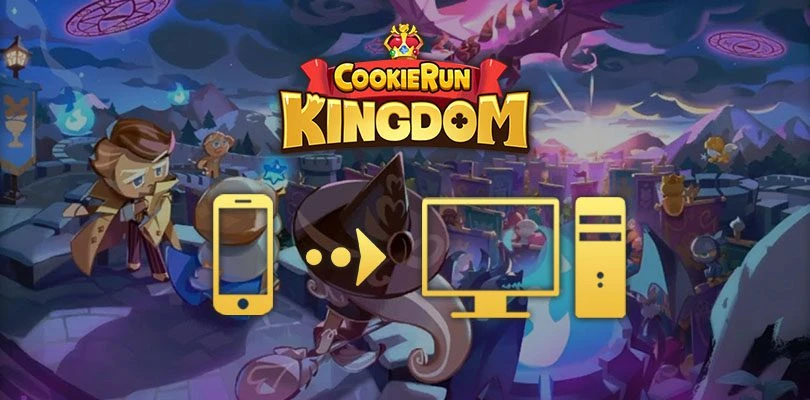
- Ateziel
- 8 avril 2022
- Mis à jour le 14 novembre 2023
- Astuces , Jeux mobile sur PC
Nous vous proposons de découvrir comment jouer à Cookie Run Kingdom sur PC ou Mac. De cette façon, vous pourrez plus facilement surveiller les ressources générées dans votre royaume sans craindre de faire surchauffer la batterie de votre mobile ! Pour ce faire, nous allons avoir besoin d’un émulateur Android. Évidemment, qui d’autre que BlueStacks pour nous accompagner dans cette aventure ! Si vous ne connaissez pas ce logiciel, alors sachez que vous avez là un émulateur gratuit, sécurisé, efficace et intuitif. De plus, il fonctionne aussi bien sur Mac OS que sur Windows. Télécharger Cookie Run Kingdom sur PC
Télécharger Cookie Run Kingdom PC sur un émulateur Android
Pour commencer, nous vous invitons à vous rendre sur cette page de téléchargement. De là, vous pouvez cliquer sur “Jouer Cookie Run: Kingdom sur PC“. Vous pourrez ainsi récupérer le jeu ainsi que l’émulateur BlueStacks.
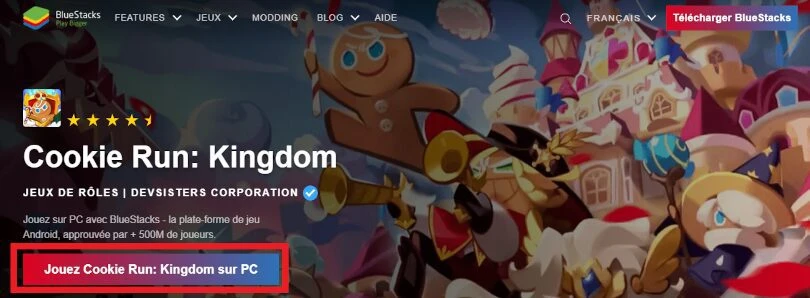
Dès lors que BlueStacks est téléchargé, vous pouvez lancer le fichier fraîchement obtenu afin de lancer l’installation. Cette dernière est des plus classiques et il vous suffit de suivre les indications qui s’afficheront à l’écran. Notez cependant que BlueStacks va effectuer quelques tests pour évaluer les performances de votre machine. En faisant ainsi, il va pouvoir proposer la configuration qu’il jugera la plus adaptée. Ne vous étonnez donc pas si l’installation prend un peu de temps à ce moment-là.
Lorsque l’installation prend fin, vous pouvez lancer BlueStacks. Nous ne pouvons que vous conseiller de relier votre compte Google à cet émulateur. La raison est simple : beaucoup d’applications ont leurs sauvegardes en lien avec ce dernier. Ainsi, vous n’aurez parfois qu’à simplement installer et lancer des applications sur émulateur pour directement retrouver vos sauvegardes. C’est d’ailleurs une des solutions possibles pour Cookie Run Kingdom !
Installer et jouer à Cookie Run Kingdom PC
Si, lorsque vous avez lancé BlueStacks, vous n’avez pas trouvé l’application de Cookie Run Kingdom, alors pas de souci ! Nous allons devoir faire un petit tour sur le Play Store pour télécharger Cookie Run Kingdom PC. La manipulation est la même que sur mobile : lancez le Play Store et réaliser la recherche. Puis, une fois le jeu trouvé, cliquez simplement sur “Installer“.
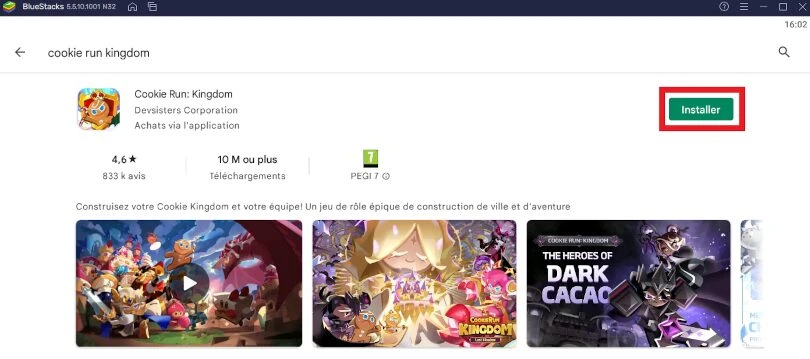
Maintenant que vous pouvez jouer sur PC à Cookie Run Kingdom, il ne reste plus qu’une seule étape ! En effet, il faut récupérer votre progression effectuée sur mobile.
Cependant, avant de nous diriger vers la dernière partie de ce guide, nous vous proposons d’améliorer les performances de votre émulateur BlueStacks. Nous vous invitons donc à consulter notre guide pour optimiser BlueStacks. En effet, même si cet émulateur propose un paramétrage, certains ajustements permettent de pousser le logiciel encore plus loin ou de régler certains problèmes connus. On peut ainsi éliminer toute forme de lag, améliorer le rendu visuel et profiter pleinement de cet incroyable émulateur Android !
Récupérer sa progression mobile sur PC
Au lancement de Cookie Run Kingdom PC sur l’émulateur, le jeu vous proposera de lui-même de récupérer votre sauvegarde via 4 moyens. Vous aurez ainsi le choix de vous connecter avec un compte Google, Apple, Facebook ou par mail. Vous n’avez donc plus qu’à choisir la méthode avec laquelle vous avez commencé votre partie sur mobile. Entrez ensuite vos identifiants et mots de passe, puis valider. Ainsi, vous retrouverez votre royaume dans l’état où vous l’avez laissé sur votre téléphone.
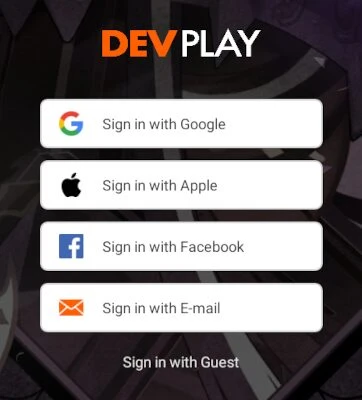
Notez que si vous avez déjà lié votre compte Google à BlueStacks et que votre sauvegarde pour Cookie Run Kingdom est via cette méthode, alors vous n’avez qu’à cliquer sur “Sign in with Google“. BlueStacks va automatiquement et rapidement s’occuper du reste !
Notre guide pour découvrir comment jouer à Cookie Run Kingdom PC est maintenant terminé. Nous espérons qu’il vous a été utile et que, grâce à lui, vous pourrez gérer et transformer les ressources de votre royaume, mais aussi délivrer le monde des ténèbres ! Enfin, si vous avez apprécié cette expérience, n’oubliez pas que BlueStacks vous permet de jouer à tous les jeux mobile disponibles sur Android ou iPhone. N’hésitez donc pas à en profiter !
FAQ : Installer Cookie Run Kingdom sur PC
Est-ce légal d'utiliser un émulateur Android pour jouer à Cookie Run Kingdom ?
Utiliser un émulateur est parfaitement légal puisque ce logiciel ne vous permet pas de tricher et d’obtenir des avantages en jeu comparés aux joueurs sur mobile. En effet, BlueStacks va juste se contenter de simuler un environnement Android sur votre ordinateur.
Puis-je transférer mon compte de iOS à Android ?
Vous pouvez parfaitement transférer votre compte Cookie Run Kingdom de iOS à Android. La méthode est la même que pour récupérer sa progression mobile sur ordinateur. Nous vous invitons donc à vous reporter à la section de notre article si vous souhaitez effectuer cette démarche.
Y a-t-il des différences entre Cookie Run Kingdom PC et la version mobile du jeu ?
Même si on mentionne "Cookie Run Kingdom PC", il faut comprendre que l’on fait ici référence à l’application Cookie Run Kingdom installée sur ordinateur via l’émulateur Android. Cette dernière provient du même Play Store que celui de votre mobile. Il s’agit donc de la même application fonctionnant cependant sur un support différent.
Quelle est la config minimale requise pour jouer à Cookie Run Kingdom sur PC ?
Pour jouer à Cookie Run Kingdom sur PC avec l'émulateur Bluestacks 5, la configuration minimale requise est la suivante :
- système d'exploitation : Microsoft Windows 10 à 7 (ou supérieur) ou MacOs ;
- processeur : Intel et AMD ;
- RAM : au moins 4 Go ;
- HDD : 5 Go d'espace disque disponible ;
- pilotes graphiques à jour de Microsoft ou du fournisseur de chipset.
Voici la configuration recommandée pour optimiser votre expérience de jeu sur Cookie Run Kingdom :
- système d'exploitation : Windows 10 ou MacOs Sierra ;
- processeur : Intel Core i5 avec une extension de virtualisation activées dans le BIOS ;
- carte graphique: Intel/Nvidia/ATI ;
- RAM : 6 Go ou plus ;
- HDD: SSD (ou fusion) ;
- Pilotes graphiques à jour de Microsoft ou du fournisseur de chipset.
Articles similaires

Tous les codes Cookie Run Kingdom de 2024 - Valides et Gratuits
Si vous cherchez à mettre la main sur la liste des codes Cookie Run: Kingdom de 2024, alors vous êtes au bon endroit ! Les codes coupon sont créé...

Comment quitter une guilde dans Cookie Run: Kingdom ?
Dans CRK, il est possible de rejoindre, et même de créer une guilde, après avoir atteint l'épisode 3 du mode histoire. Vous avez rejoint un group...

Garnitures Cookie Haetae des nuages : Build, biscuits et meilleures teams en 2024
Si vous êtes à la recherche d'un cookie défensif à la fois mignon et tanky pour votre équipe dans Cookie Run : Kingdom ? Ne cherchez pas plus loi...

Garnitures Cookie Farine Mystique : Build, biscuits et meilleures teams en 2024
Cookie Farine Mystique est le tout premier personnage sorti lors de la MAJ Le Royaume de l'apathie dans Cookie Run Kingdom, et on sent qu'elle va...

Garnitures Cookie Yéti Givré : Build, biscuits et meilleures teams en 2024
Cookie Yéti Givré est à la base un petit stalactite jusqu'à qu'il prenne vie pour devenir un soutien à la fois mignon et puissant. Il a la force...

Garnitures Cookie Sang-Dragon : Build, biscuits et meilleures teams en 2024
Derrière son apparence de bébé dragon avec ses grands yeux plein de curiosité, Cookie Sang-dragon est un soutien très compétent dans Cookie Run K...





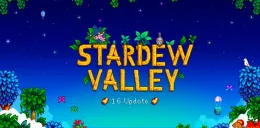
Laisser un commentaire
Votre adresse email ne sera pas publiée. Les champs requis sont indiqués avec*.